插上u盘电脑不显示怎么办 右下角能看到 插上u盘电脑不显示盘符解决方法
更新时间:2023-03-21 14:20:07作者:haoxt
u盘是非常好用的移动存储工具,也是装系统最常用的工具,一般u盘插入电脑usb接口之后就会在我的电脑里面显示出来,并分配盘符。最近有用户遇到插上u盘电脑不显示但是右下角能看到的问题,出现这个问题可能是系统没有分配盘符导致的,下面就来看看插上u盘电脑不显示盘符解决方法。
操作过程:
1、鼠标右键点击桌面上的“计算机”图标,然后选择“管理”。 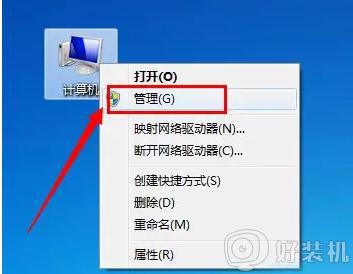
2、在打开的“计算机管理”窗口中页面中。按顺序展开“存储”→“磁盘管理”。 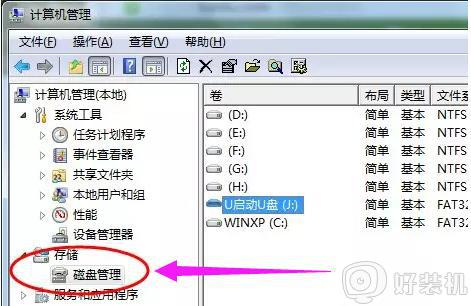
3、鼠标右键点击无法显示的U盘盘符,选择“更改驱动器和路径”。 
4、然后将一个空闲的盘符分配给当前的U盘。 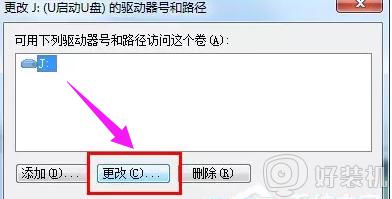
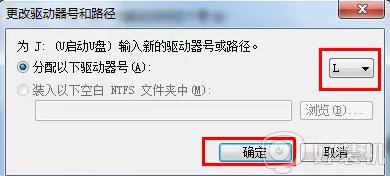
插上u盘电脑不显示右下角能看到的解决方法就是这样子,如果u盘没有问题,那么就是系统灭有分配驱动器号导致没有显示,给u盘分配好盘符就可以解决问题了。
插上u盘电脑不显示怎么办 右下角能看到 插上u盘电脑不显示盘符解决方法相关教程
- 怎么u盘插上去电脑上没有显示 为什么u盘插在电脑上显示不出来
- u盘插电脑不显示怎么办 u盘插电脑上不显示解决方法
- 电脑上插上u盘不显示怎么办 台式电脑上插上u盘不显示解决方法
- mac电脑不显示u盘怎么回事 u盘插mac电脑上不显示如何解决
- u盘插电脑上不显示怎么回事 u盘插在电脑上显示不出来怎么解决
- 电脑不显示u盘为什么 电脑不显示插的u盘的解决方法
- U盘插上显示usb mass storage device的解决教程
- 电脑上插入u盘后不显示悬浮窗怎么办 插上u盘电脑没有悬浮窗处理方法
- u盘电脑不显示怎么办 u盘电脑不显示盘符解决方法
- u盘插上去显示要格式化怎么修复 u盘插上提示需要格式化怎么办
- 电脑无法播放mp4视频怎么办 电脑播放不了mp4格式视频如何解决
- 电脑文件如何彻底删除干净 电脑怎样彻底删除文件
- 电脑文件如何传到手机上面 怎么将电脑上的文件传到手机
- 电脑嗡嗡响声音很大怎么办 音箱电流声怎么消除嗡嗡声
- 电脑我的世界怎么下载?我的世界电脑版下载教程
- 电脑无法打开网页但是网络能用怎么回事 电脑有网但是打不开网页如何解决
电脑常见问题推荐
- 1 b660支持多少内存频率 b660主板支持内存频率多少
- 2 alt+tab不能直接切换怎么办 Alt+Tab不能正常切换窗口如何解决
- 3 vep格式用什么播放器 vep格式视频文件用什么软件打开
- 4 cad2022安装激活教程 cad2022如何安装并激活
- 5 电脑蓝屏无法正常启动怎么恢复?电脑蓝屏不能正常启动如何解决
- 6 nvidia geforce exerience出错怎么办 英伟达geforce experience错误代码如何解决
- 7 电脑为什么会自动安装一些垃圾软件 如何防止电脑自动安装流氓软件
- 8 creo3.0安装教程 creo3.0如何安装
- 9 cad左键选择不是矩形怎么办 CAD选择框不是矩形的解决方法
- 10 spooler服务自动关闭怎么办 Print Spooler服务总是自动停止如何处理
